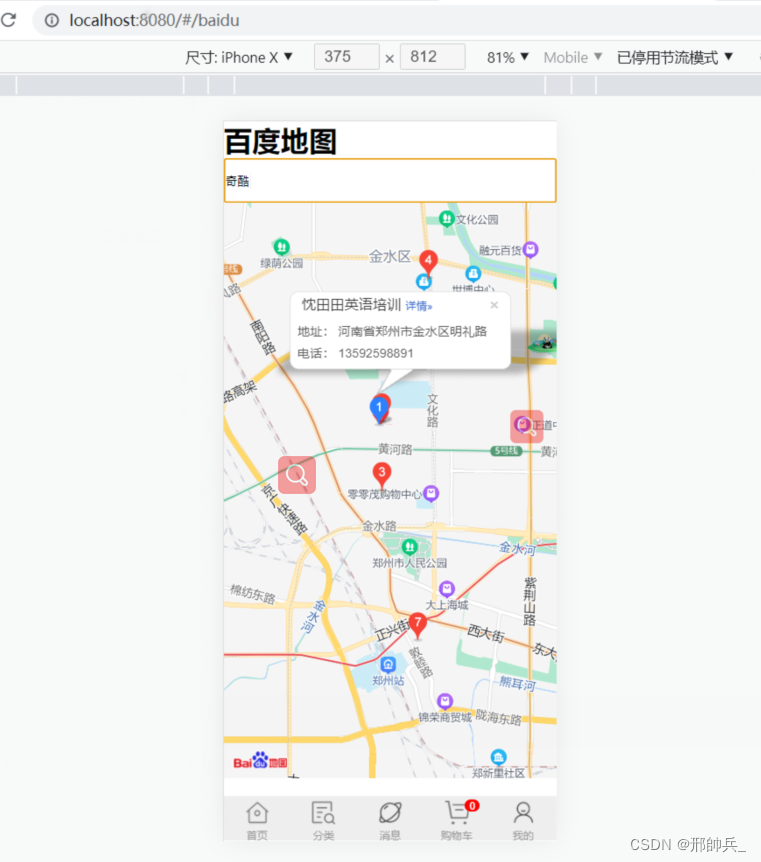百度地图
介绍: 百度地图智能定位开放服务正式升级为北斗定位开放平台,助力百万开发者轻松实现安全、精准、稳定的定位功能。
官网:百度地图入口
使用百度地图的前提你要有百度地图的账号!
一,注册账号
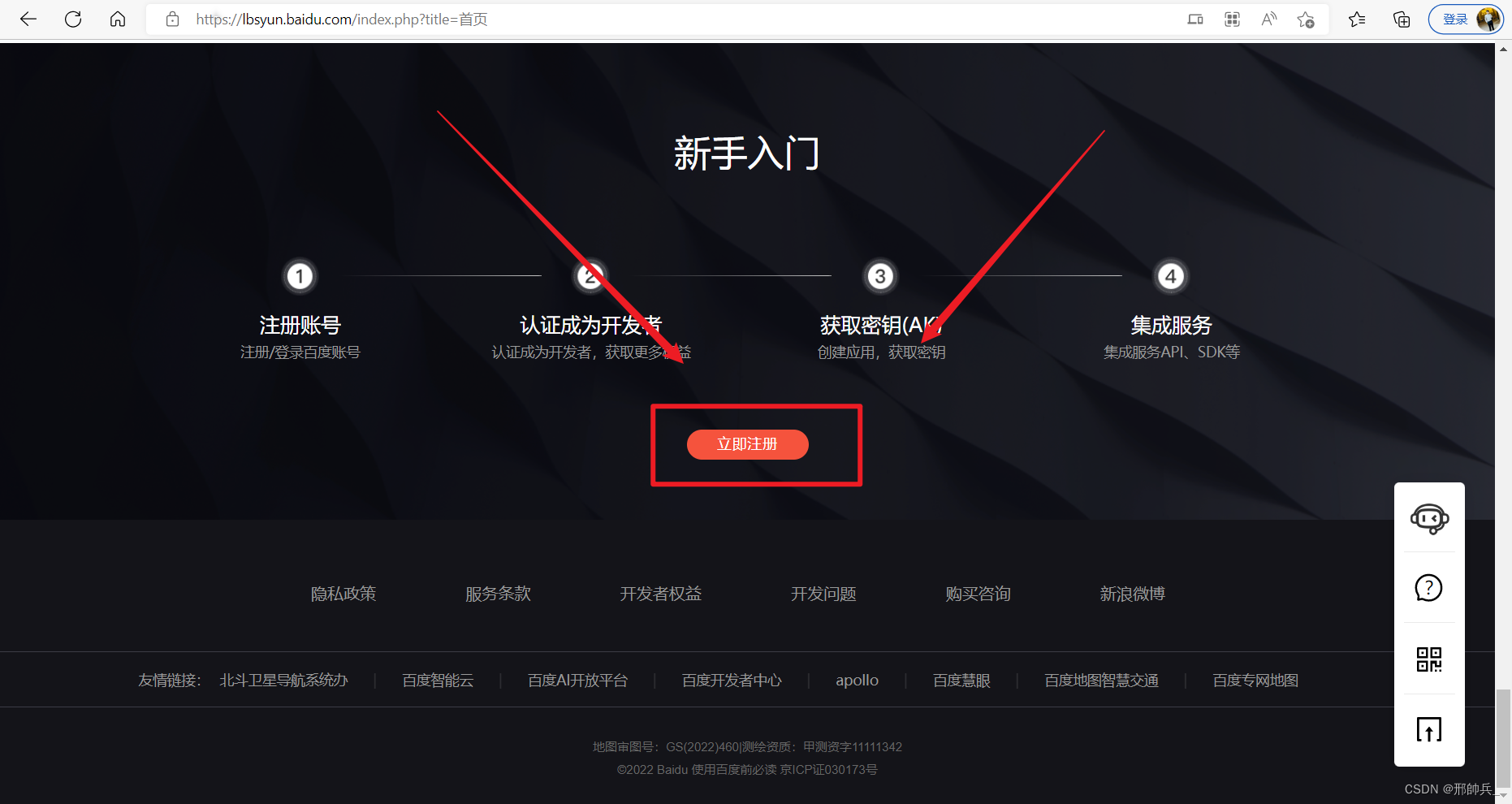
傻瓜式注册!跟着教程走就行
二,创建应用
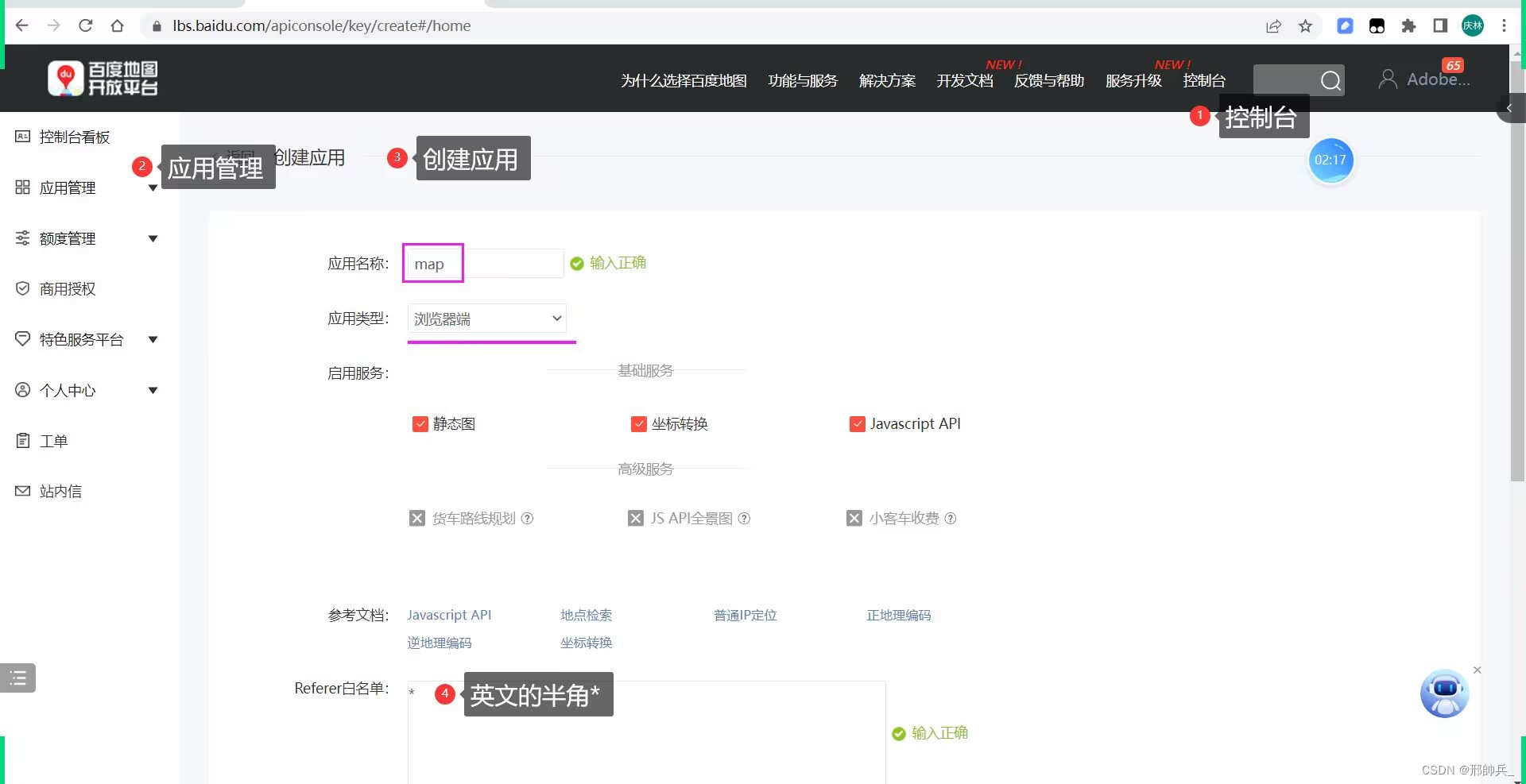
密钥所在
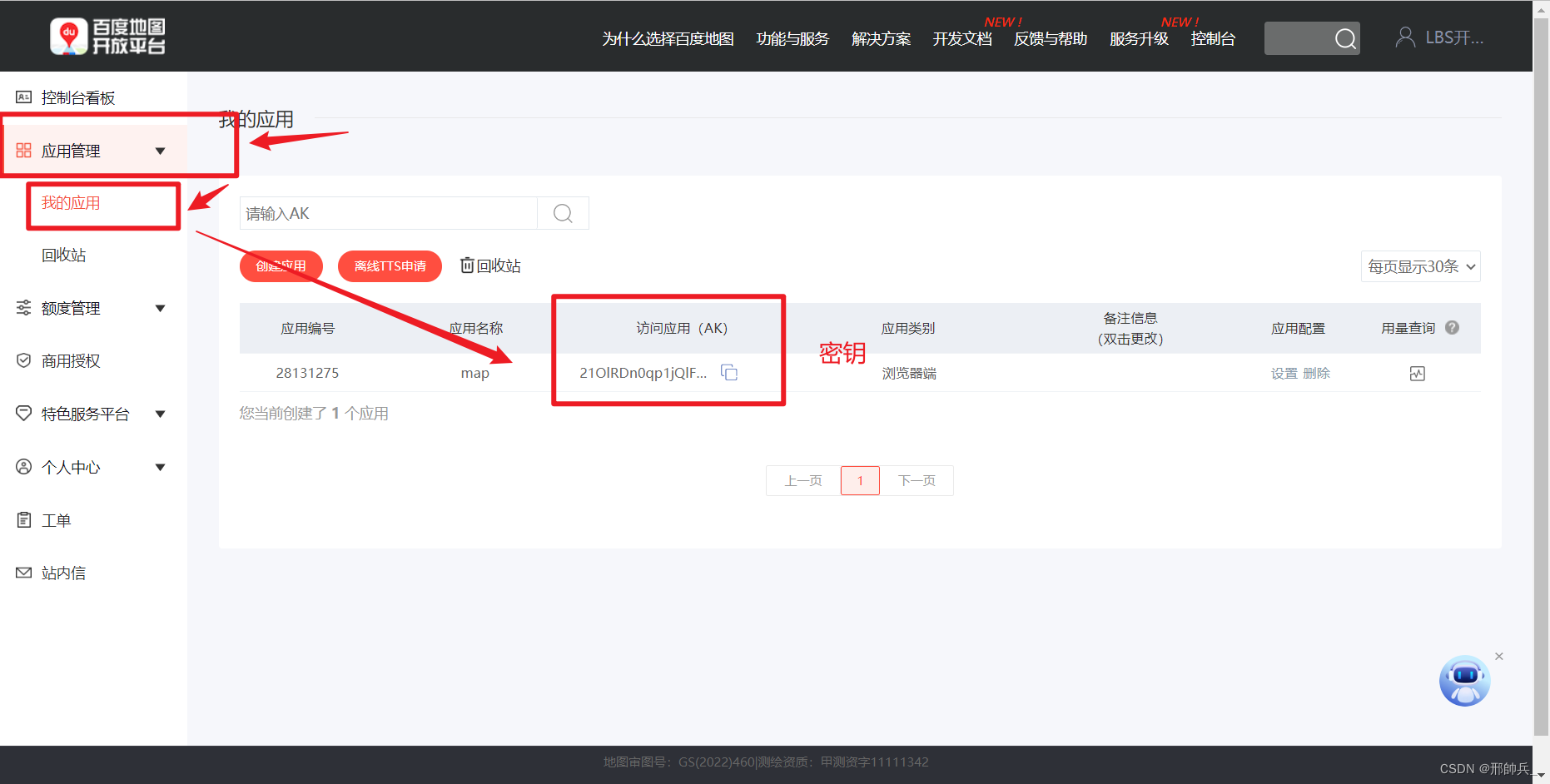
三,使用百度地图
1,引入
<script type="text/javascript"
src="https://api.map.baidu.com/api?v=1.0&&type=webgl&ak=21OlRDn0qp1jQlFPctUCDtPdtvj8KEjk">
</script>

2,创建一个盛放地图的容器(容器要设置大小不然地图出不来)
container 里什么也不写
<style>
#container{
width: 800px;
height: 600px;
}
</style>
<div id="container">
</div>
3,实例化地图和添加控件
<script>
// 初始化地图
var map = new BMapGL.Map("container")
// 准备一个中心点(经度,纬度)
var point = new BMapGL.Point(116.404, 39.915);
// 设置中心点和缩放级别
map.centerAndZoom(point, 15);
// 鼠标滚轮缩放
map.enableScrollWheelZoom(true);
// 不要去记忆,要去官网粘贴复制
</script>
效果图
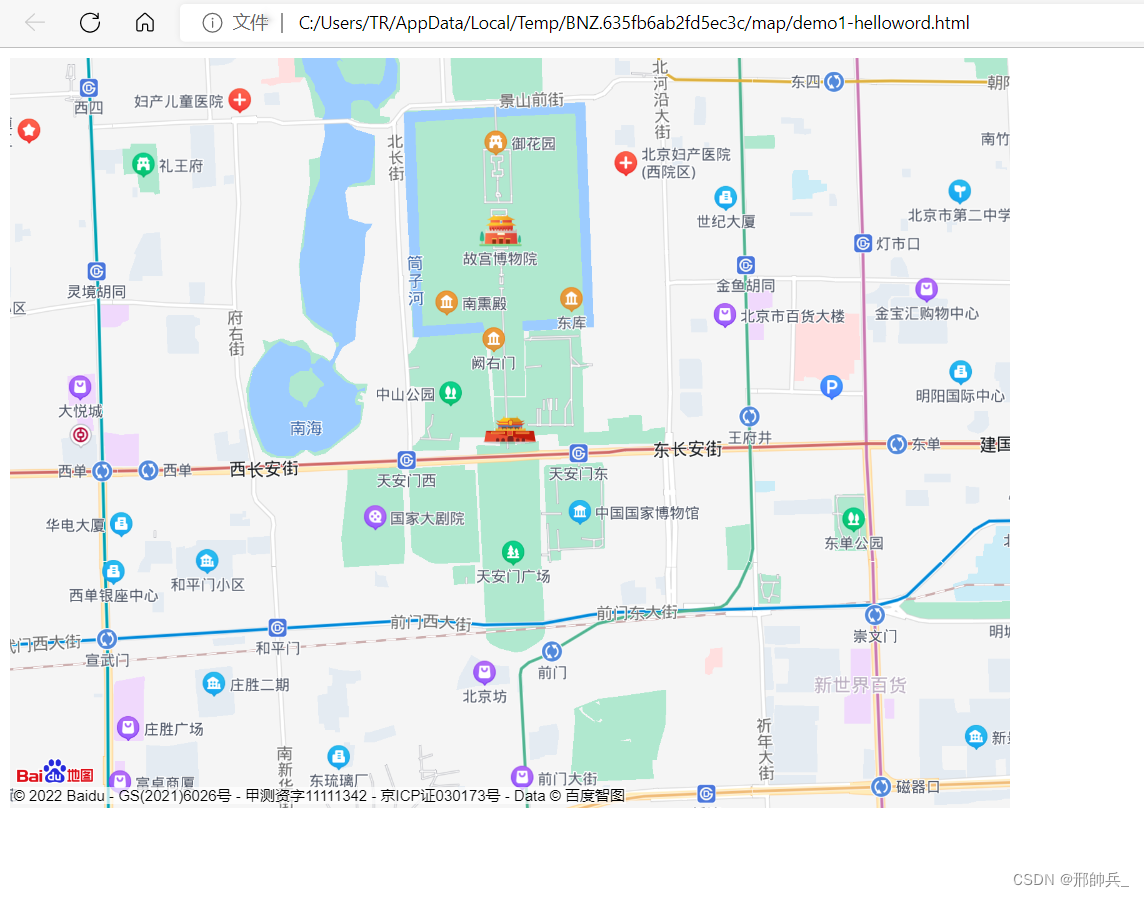
4,添加地图控制器
var scaleCtrl = new BMapGL.ScaleControl(); // 添加比例尺控件
map.addControl(scaleCtrl);
var zoomCtrl = new BMapGL.ZoomControl(); // 添加缩放控件
map.addControl(zoomCtrl);
var cityCtrl = new BMapGL.CityListControl(); // 添加城市列表控件
map.addControl(cityCtrl);
效果图
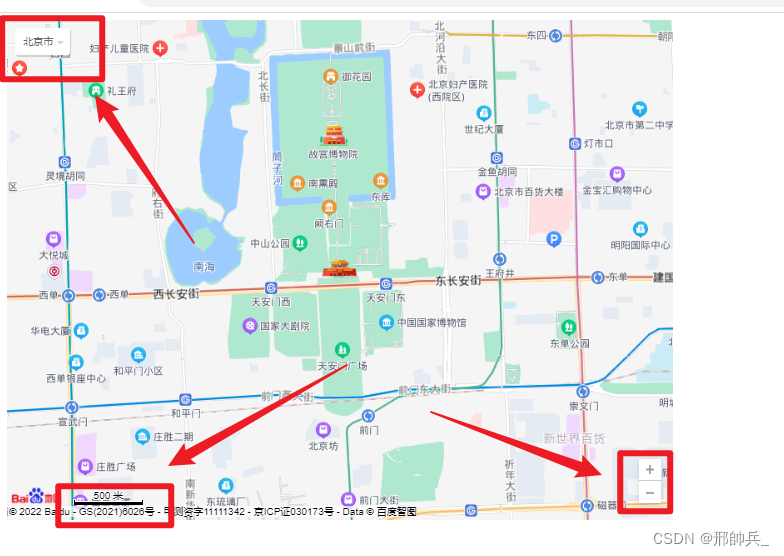
5,添加点
全部代码
<!DOCTYPE html>
<html>
<head>
<meta charset="utf-8">
<title></title>
<style>
#container{
width: 800px;
height: 600px;
}
</style>
<!-- 01 导入js -->
<script src="https://api.map.baidu.com/api?v=1.0&&type=webgl&ak=g2DVs4pVwq1DDviUCkXgMDK9ujPx9d5B"></script>
</head>
<body>
<!-- 准备容器 -->
<div id="container"></div>
<script>
// 初始化地图
var map = new BMapGL.Map("container")
// 准备一个中心点(经度,纬度)
var point = new BMapGL.Point(113.665,34.784);
// 设置中心点和缩放级别
map.centerAndZoom(point, 15);
// 鼠标滚轮缩放
map.enableScrollWheelZoom(true);
// 添加一个点
var marker =new BMapGL.Marker(point);
// 添加覆盖物
map.addOverlay(marker);
// 存储多个点
var line = [];
// 存储标记
var markers = [];
// 监听事件
map.addEventListener("click",e=>{
// 创建点
var p = new BMapGL.Point(e.latlng.lng,e.latlng.lat);
// 创建标记
var m = new BMapGL.Marker(p);
markers.push(m);
// 添加标记
map.addOverlay(m);
// 存储点
line.push(p);
})
map.addEventListener("dblclick",e=>{
// 把第0个点放入到最后面
line.push(line[0]);
// 创建多边形先
var polygone = new BMapGL.Polygon(line,{
fillColor:"red",strokeColor:"blue", strokeWeight:2, strokeOpacity:0.5})
// var polyline = new BMapGL.Polyline(line,{strokeStyle:"dashed",strokeColor:"blue", strokeWeight:2, strokeOpacity:0.5});
// 添加线
// map.addOverlay(polyline);
map.addOverlay(polygone);
// 清空点的列表
line = [];
// stroke线,Color颜色,Weight粗细,OPacity透明度
// 清空点
markers.forEach(item=>map.removeOverlay(item));
// 清空点
markers = [];
})
var circle = new BMapGL.Circle(point,2000,{
strokeColor:"green"});
map.addOverlay(circle);
</script>
</body>
</html>
效果图
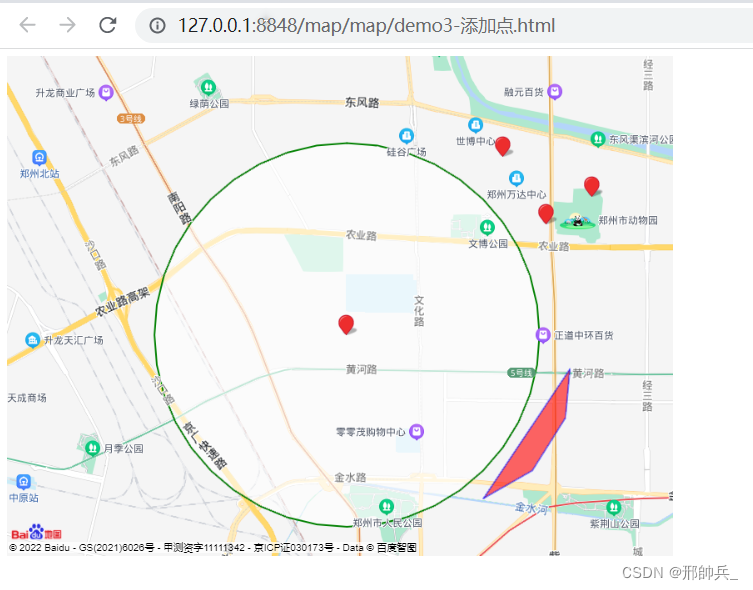
6,添加标签
<!DOCTYPE html>
<html>
<head>
<meta charset="utf-8">
<title></title>
<style>
#container{
width: 800px;
height: 600px;
}
</style>
<!-- 01 导入js -->
<script src="https://api.map.baidu.com/api?v=1.0&&type=webgl&ak=g2DVs4pVwq1DDviUCkXgMDK9ujPx9d5B"></script>
</head>
<body>
<!-- 准备容器 -->
<div id="container"></div>
<script>
// 初始化地图
var map = new BMapGL.Map("container")
// 准备一个中心点(经度,纬度)
var point = new BMapGL.Point(113.665,34.784);
// 设置中心点和缩放级别
map.centerAndZoom(point, 15);
// 鼠标滚轮缩放
map.enableScrollWheelZoom(true);
// 添加一个点
var marker =new BMapGL.Marker(point);
// 添加覆盖物
map.addOverlay(marker);
// 创建标签
var label = new BMapGL.Label("中国前端学习基地", {
// 创建文本标注
position: point, // 设置标注的地理位置
offset: new BMapGL.Size(0, 0) // 设置标注的偏移量
})
// 添加标签
map.addOverlay(label); // 将标注添加到地图中
// 设置标签的样式
label.setStyle({
fontSize:"32px",
color:"red"
})
</script>
</body>
</html>
效果图

7,添加信息窗口
<!DOCTYPE html>
<html>
<head>
<meta charset="utf-8">
<title></title>
<style>
#container{
width: 800px;
height: 600px;
}
</style>
<!-- 01 导入js -->
<script src="https://api.map.baidu.com/api?v=1.0&&type=webgl&ak=g2DVs4pVwq1DDviUCkXgMDK9ujPx9d5B&output=jsonp"></script>
</head>
<body>
<!-- 准备容器 -->
<div id="container"></div>
<script>
// 初始化地图
var map = new BMapGL.Map("container")
// 准备一个中心点(经度,纬度)
var point = new BMapGL.Point(113.665,34.784);
// 设置中心点和缩放级别
map.centerAndZoom(point, 15);
// 鼠标滚轮缩放
map.enableScrollWheelZoom(true);
// 添加一个点
var marker =new BMapGL.Marker(point);
// 添加覆盖物
map.addOverlay(marker);
var opts = {
width: 250, // 信息窗口宽度
height: 200, // 信息窗口高度
title: "学好前端,月薪过万" // 信息窗口标题
}
// 信息窗口
var infoWindow = new BMapGL.InfoWindow(`<p>前端很简单只有<strong>js</strong></p><img src="https://gimg3.baidu.com/search/src=http%3A%2F%2Fpics6.baidu.com%2Ffeed%2F37d12f2eb9389b50d7a9ec85016fcad6e6116e7c.jpeg%40f_auto%3Ftoken%3Db6954495aabfec6648f5a7b29905e75e&refer=http%3A%2F%2Fwww.baidu.com&app=2021&size=f360,240&n=0&g=0n&q=75&fmt=auto?sec=1667322000&t=622767397570980eb03b5acecd03756a" width="200">`, opts);
// 创建信息窗口对象
map.openInfoWindow(infoWindow,point); // 打开信息窗口
// map.getCenter() 获取到地图的中心位置
marker.addEventListener("click",e=>{
// 单击显示
map.openInfoWindow(infoWindow,point);
})
</script>
</body>
</html>
效果图
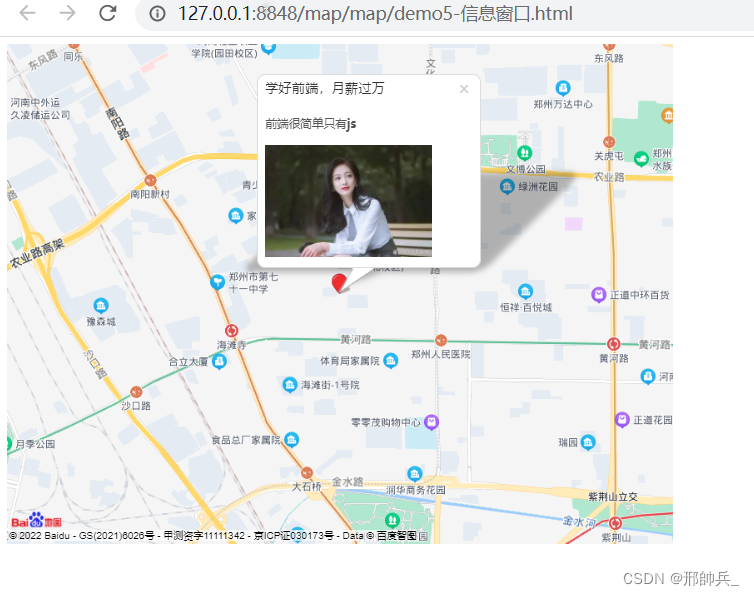
8,添加搜索功能
<!DOCTYPE html>
<html>
<head>
<meta charset="utf-8">
<title></title>
<style>
#container{
width: 800px;
height: 600px;
}
</style>
<!-- 01 导入js -->
<script src="https://api.map.baidu.com/api?v=1.0&&type=webgl&ak=g2DVs4pVwq1DDviUCkXgMDK9ujPx9d5B&output=jsonp"></script>
</head>
<body>
<input type="" value="" onchange="search(this)" />
<!-- 准备容器 -->
<div id="container"></div>
<script>
// 初始化地图
var map = new BMapGL.Map("container")
// 准备一个中心点(经度,纬度)
var point = new BMapGL.Point(113.665,34.784);
// 设置中心点和缩放级别
map.centerAndZoom(point, 15);
// 鼠标滚轮缩放
map.enableScrollWheelZoom(true);
// 添加一个点
var marker =new BMapGL.Marker(point);
// 添加覆盖物
map.addOverlay(marker);
// 创建一个本地搜索
var local = new BMapGL.LocalSearch(map, {
renderOptions:{
map: map}
});
function search(e){
// 表单值发生变化时候进行搜索
local.search(e.value);
}
</script>
</body>
</html>
效果图
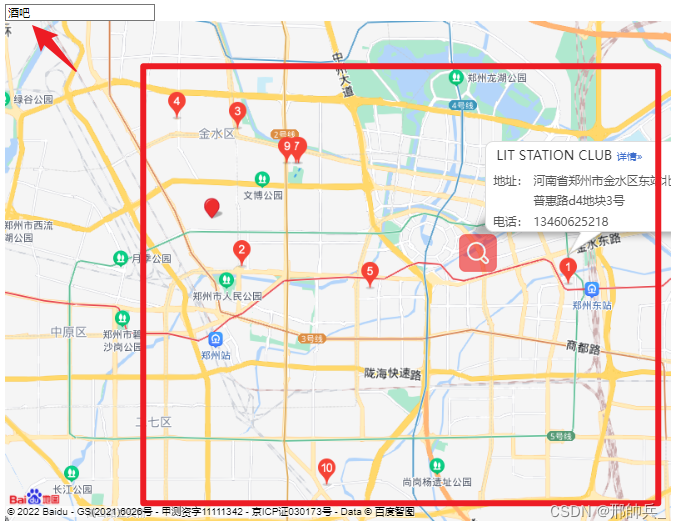
四,在 Vue 中使用 百度地图
1,在views 里创建一个BaiduView文件
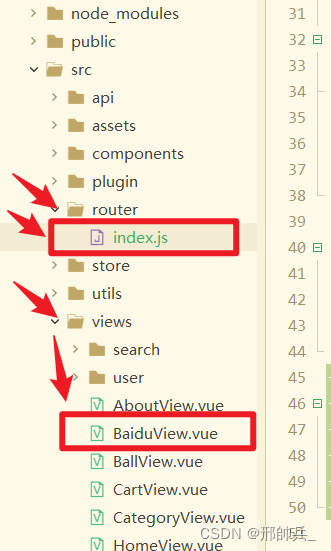
2,在 router文件夹中的index.js里
// 百度地图页面
{
path: '/baidu',
name: 'baidu',
component: () => import('../views/BaiduView.vue')
},
3,在public文件夹中的index.html 里引入 百度地图
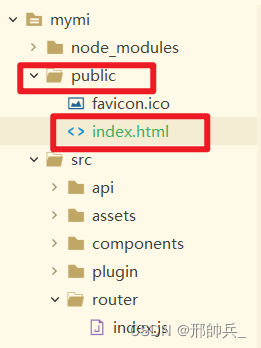
<script src="https://api.map.baidu.com/api?v=1.0&&type=webgl&ak=g2DVs4pVwq1DDviUCkXgMDK9ujPx9d5B"></script>
BaiduView文件 代码:
<template>
<div>
<h1>百度地图</h1>
<input type="text" v-model.lazy="keyword" >
<div id="map" ref="map"></div>
</div>
</template>
<script>
export default {
data() {
return {
map: null,
point: null,
marker: null,
keyword:"",
local:null,
}
},
mounted() {
// 为什么第三方api需要加window
// echarts 还是BMapGL都是挂载到window上面的
// 如果直接使用在当前的组件里面没有导入这个BMapGL 会报错?(效果也会出来,js会向上查找到)
// 基本上第三方组件,都需要在 mounted组件渲染完毕后再执行初始化(确保js已经加载完毕)
this.map = new window.BMapGL.Map(this.$refs.map);
this.point = new window.BMapGL.Point(113.665, 34.784);
this.map.centerAndZoom(this.point, 15);
// 鼠标滚轮缩放
this.map.enableScrollWheelZoom(true);
// 添加一个点
this.marker = new window.BMapGL.Marker(this.point);
// 添加覆盖物
this.map.addOverlay(this.marker);
this.local = new window.BMapGL.LocalSearch(this.map, {
renderOptions:{
map: this.map}
});
},
watch:{
keyword:{
handler(){
if(this.keyword===""){
// 如果为空就清除搜索
this.local.clearResults()
// 缩放到中心点
this.map.centerAndZoom(this.point, 15);
}else{
this.local.search(this.keyword)
}
}
}
}
}
</script>
<style>
#map {
width: 100%;
height: 70vh;
}
</style>
最终效果图